键盘剪切快捷键失灵 解决复制粘贴快捷键失效的方法
更新时间:2024-02-02 17:47:17作者:yang
在日常使用电脑过程中,我们经常会使用到键盘的剪切快捷键来进行复制粘贴操作,有时候我们会遇到键盘剪切快捷键失灵的情况,导致无法正常进行复制粘贴。这给我们的工作和学习带来了不便。有没有什么方法可以解决这个问题呢?下面就让我们一起来探讨一下解决复制粘贴快捷键失效的方法。
操作方法:
1.首先确定是否为键盘硬件问题。通过输入相应的信息和使用组合键看键盘是否能正常使用。

2.确认相关功能是否正常,比如直接用鼠标右键点复制、粘贴、剪切、删除和撤销等功能是否正常。如果右键相关功能正常,则很可能为快捷键设置问题,如果也不正常,则应排除系统因素。
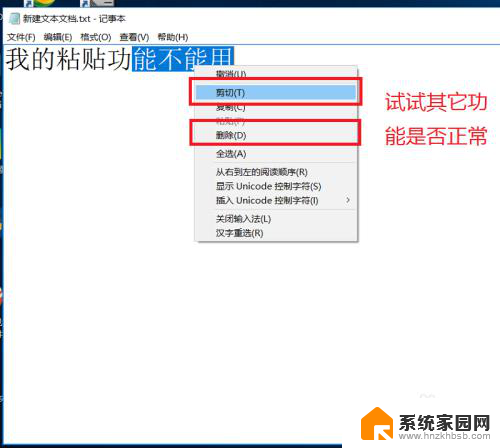
3.重启电脑后再测试各项功能是否正常以确定系统原因的可能性。因为有时候系统卡滞等因素也会导致某些功能失灵。

4.排除常用应用设置是否有问题。比如说微信客户端、百度云管家等是否占用了相应的功能键。
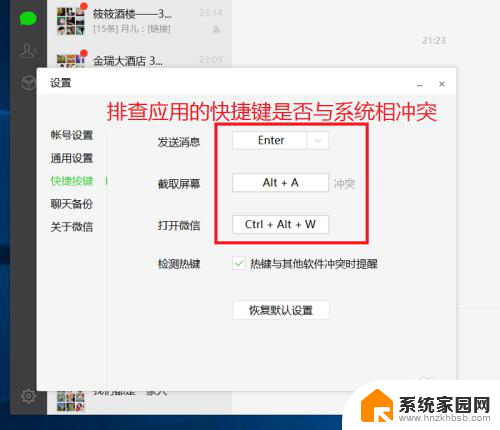
5.利用任务管理器查找后台活跃的应用和后台程序,找出可疑的应用程序和后台程序(活跃的和新安装的应用最可疑)。
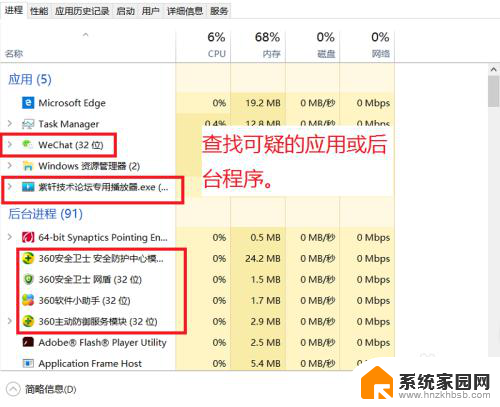
6.利用任务管理器逐一关闭掉可疑的应用程序和后台程序,必要的时候卸载掉可疑的应用程序。每关闭一个应用后再试试粘贴快捷键是否正常,以此来确定引起异常的应用。
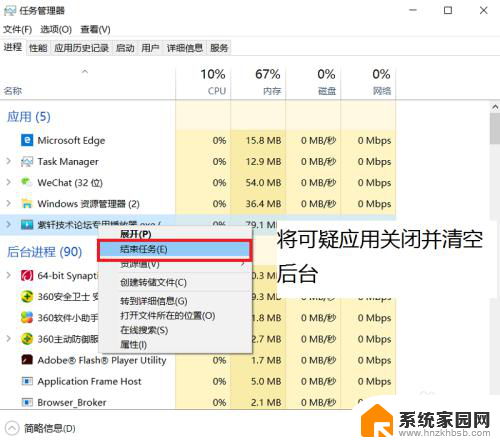
以上就是键盘剪切快捷键失灵的全部内容,有出现这种现象的朋友可以尝试以上方法来解决,希望对大家有所帮助。
键盘剪切快捷键失灵 解决复制粘贴快捷键失效的方法相关教程
- 复制剪切快捷键 复制粘贴的快捷键是什么
- 电脑上快捷复制粘贴键 电脑上复制粘贴的快捷键有哪些
- 在windows快捷键中,复制的快捷键 复制粘贴快捷键是什么
- 电脑的快捷复制粘贴键 电脑上的复制粘贴快捷键是什么
- 电脑的复制粘贴快捷键是哪个 复制粘贴快捷键是什么
- 复原键盘快捷键 如何设置电脑上的复制粘贴快捷键
- 笔记本如何复制粘贴快捷键 复制粘贴快捷键是什么
- windows粘贴快捷键 复制粘贴的快捷键是哪个
- 键盘上的复制粘贴键是哪个 键盘剪切复制粘贴功能
- 键盘粘贴复制是哪个键 如何使用键盘剪切复制粘贴功能
- 台式电脑连接hdmi 电脑连接显示器的HDMI线怎么插
- 电脑微信怎么在手机上退出登录 手机怎么退出电脑上的微信登录
- 打开检查作业 如何使用微信小程序检查作业
- 电脑突然要求激活windows 如何解决电脑激活Windows问题
- 电脑输入密码提示错误 电脑密码输入正确却提示密码错误
- 电脑哪个键关机 电脑关机的简便方法是什么
电脑教程推荐